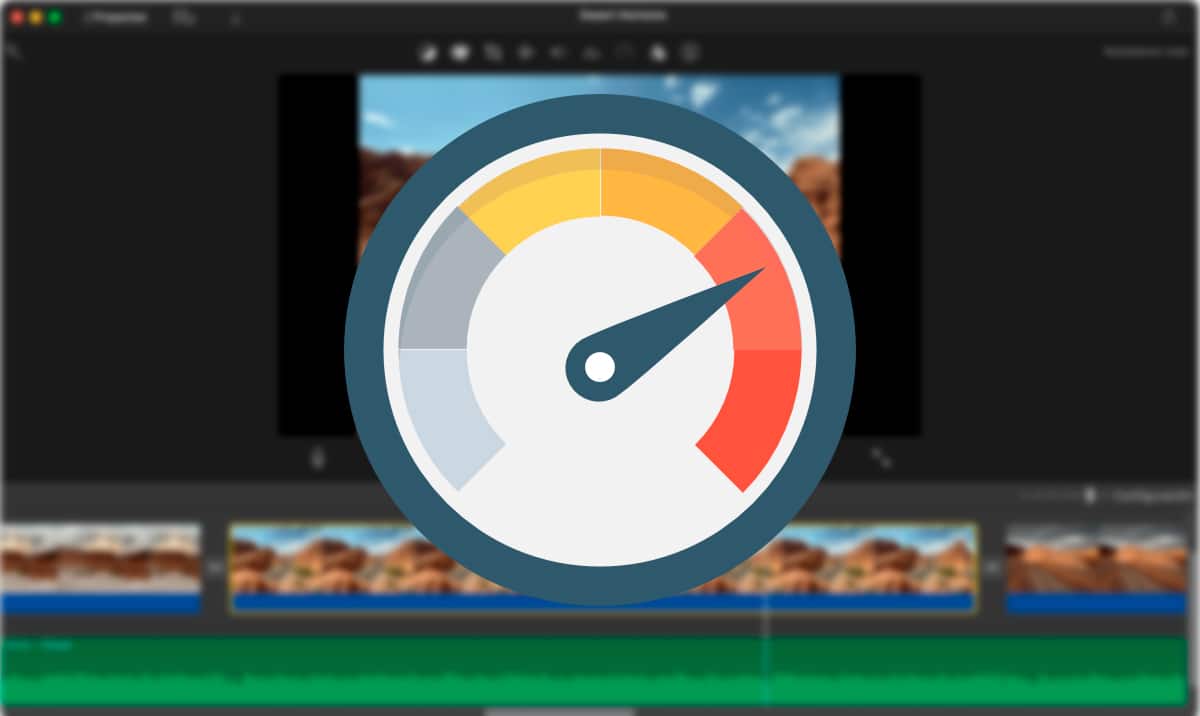
Семейные видео невыносимы, кроме случаев, когда они собственные. Никто не любит ходить в гости к другу, чтобы они могли увидеть все фото и видео, которые вы сняли в последний отпуск. Когда эти видео являются нашими, если мы хотим сделать сводное видео, мы должны смотреть часы и часы (в зависимости от количества записанных нами видео), чтобы найти контент, которым мы хотим поделиться.
Чтобы сделать эту задачу намного проще и, прежде всего, быстрее, лучшее, что мы можем сделать, - это поместить видео в быструю камеру, чтобы легко найти точный момент, который мы хотим добавить в нашу подборку. Если вы хотите знать как ускорить видео на Mac, Я приглашаю вас продолжить чтение.
Аспект, который мы должны учитывать при добавлении видео в ускоренное движение это цель. То есть, если мы хотим ускорить видео только для того, чтобы найти момент, который мы хотим включить, или, наоборот, мы хотим ускорить видео и сохранить его таким образом, то есть с ускорением.
Видео с ускоренным движением во многих случаях может генерировать комические моменты которые при нормальной скорости не имеют ни смысла, ни изящества, поэтому, если вы не рассматривали этот вариант, вы должны принять его во внимание.
IMOVIE
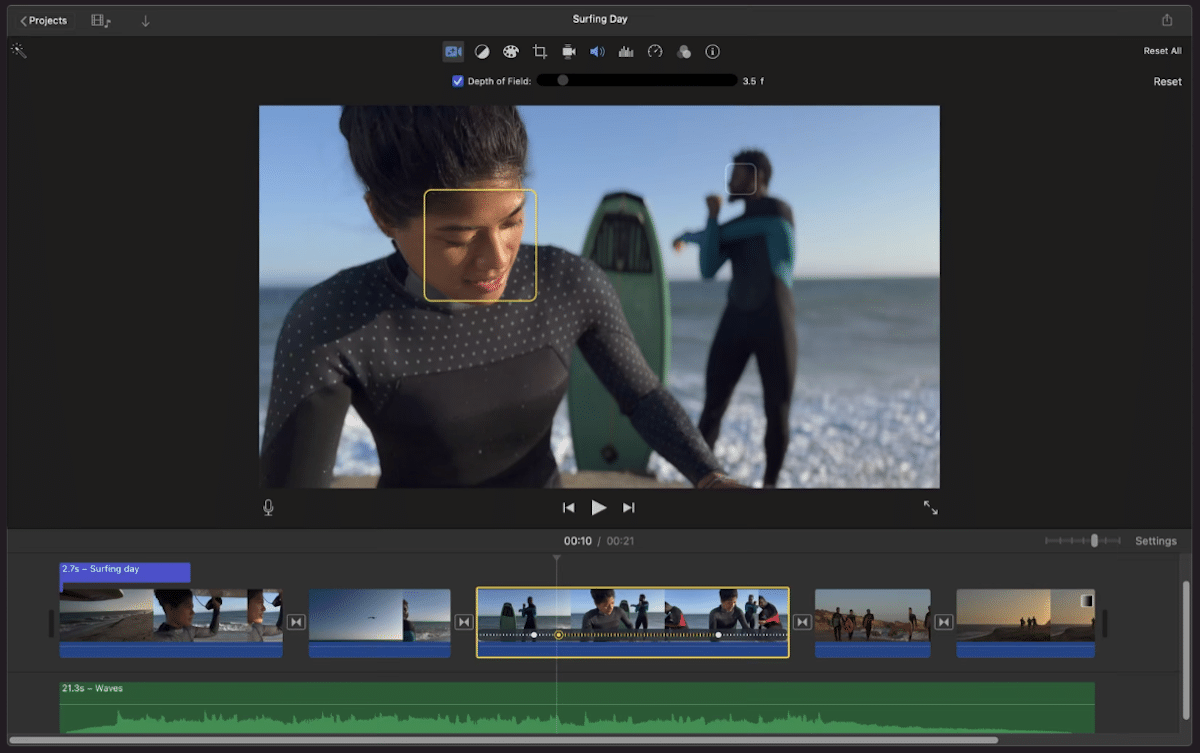
Если нам нужно работать с видео, мы снова должны поговорить об iMovie, бесплатном видеоредакторе Apple. С iMovie мы можем не только ускорить воспроизведение видео, но и мы можем сохранить ускоренные видео играть на любом плеере.
iMovie позволяет нам изменить скорость видео, которые в приложении называются клипами. То есть нет необходимости изменять скорость воспроизведения независимо от каждого видео, экспортировать его и добавлять в итоговое видео, которое мы делаем.
Если мы хотим изменить скорость воспроизведения клипа в iMovie, первое, что нам нужно сделать, это выберите нужный клип.
Затем отобразится меню параметров, меню, которое позволяет нам выполнять операции редактирования с этим видео. В этом меню мы должны нажмите на значок, который показывает спидометр и показывает название Speed.
Затем появится новое меню. В этом меню в опции Скорость, мы должны поиграть с различными настройками, пока не найдем нужную скорость, которую мы ищем.
Все изменения, которые мы делаем они обратимы, хотя мы сохраняем проект, поэтому мы можем попробовать все варианты, которые нас интересуют, чтобы иметь возможность ускорить или замедлить воспроизведение видео.
При более быстром воспроизведении видео, в зависимости от выбранной скорости, звук может быть непонятен. В этих случаях лучшее, что мы можем сделать, это удалить звук из видео. Мы также можем сделать этот процесс с помощью iMovie, не прибегая к сторонним приложениям.
Как я уже упоминал выше, эти изменения повлияют только на выбранный клип. не весь проект.
Это приложение также еОн доступен как для iPhone, так и для iPad, с той же функцией, поэтому, если вы записываете на iPhone, вы можете ускорять видео прямо на своем мобильном телефоне без необходимости передавать их на свой Mac.
VLC
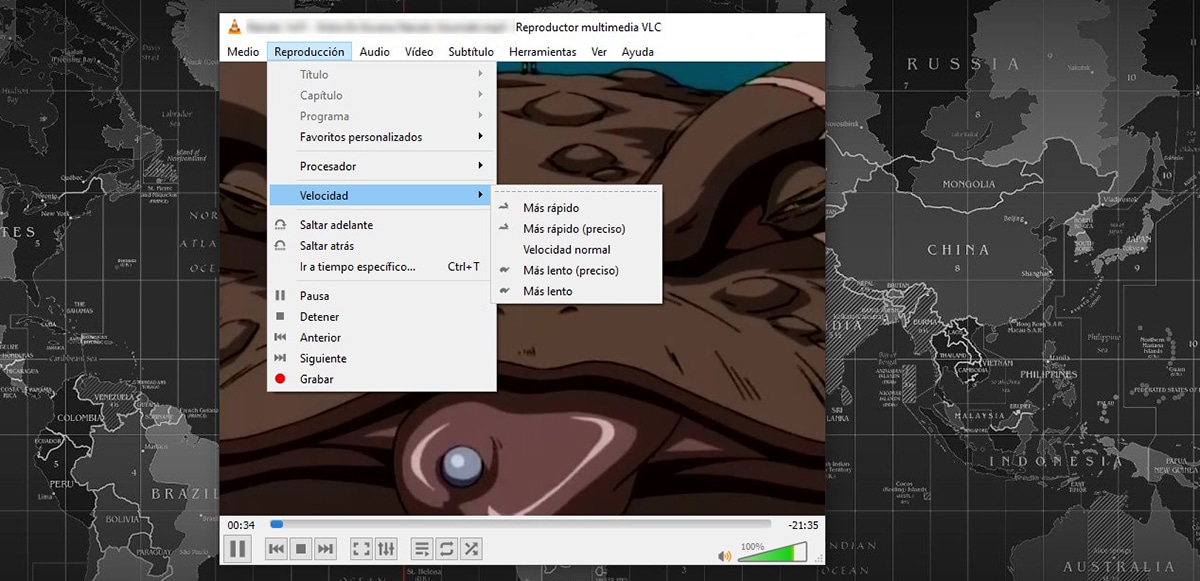
Снова мы говорим о VLC, о том, как я всегда говорю, лучший видеоплеер на рынке для каждой из представленных на рынке мобильных и настольных платформ не только потому, что она совместима со всеми без исключения форматами, но и потому, что она полностью бесплатна и имеет открытый исходный код.
VLC - это все в одном. Помимо возможности воспроизведения любого видео или музыкального файла, он также включает дополнительные функции, такие как возможность удаления звука из видео, скачать видео с YouTube...
Что касается параметров воспроизведения, VLC позволяет нам ускорить воспроизведение видео, хотя мы не можем экспортировать результат в файл, как если бы мы могли это сделать с iMovie, поэтому это приложение идеально подходит для поиска в клипах видео, которые мы записали и которые мы хотим включить в сводное видео.
к ускорить воспроизведение видео через VLC, мы должны выполнить шаги, которые я покажу вам ниже:
- После того, как мы открыли видео с приложением или из приложения, мы переходим в меню воспроизведение находится в верхней части приложения.
- В этом меню ищем опцию Скорость и выберите Быстрее или Быстрее (точнее). Эта последняя опция позволяет нам регулировать скорость воспроизведения, чтобы она была быстрее или медленнее.
Вы можете скачать VLC совершенно бесплатно для macOS через эту ссылку.
Милый вырез
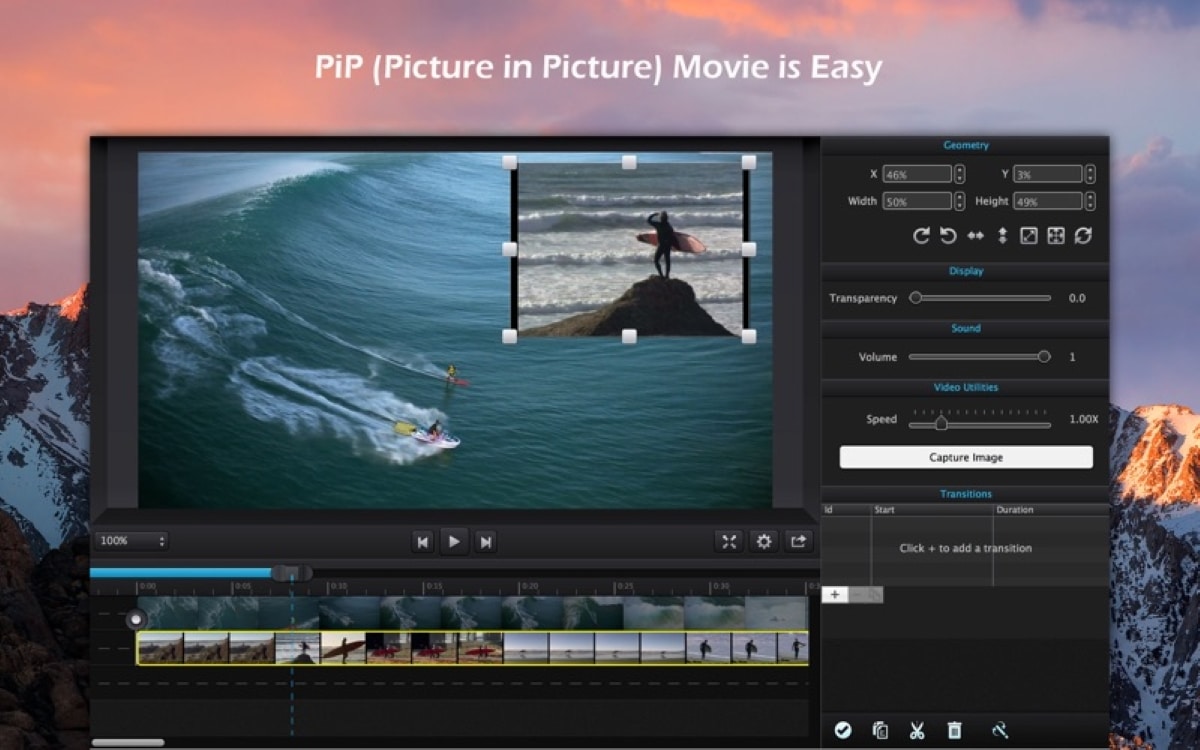
Еще один видеоредактор, о котором мы также говорили в Soy de Mac ранее, что мы можем использовать для редактирования видео если наш Mac несовместим с iMovie, это Cute Cut, это Cute Cut. Это приложение в бесплатной версии позволяет изменять скорость воспроизведения видео.
iMovie требует macOS 11.5.1, чтобы пользоваться всеми функциями, которые он предлагает, однако мы можем скачать старые версии на компьютерах под управлением предыдущих версий, но с ограничением.
Если вашей команде несколько лет, например, больше десяти лет, вполне вероятно, что не могу скачать iMovie ни в одной из его версий.
Cute Cut, работает с OSX 10.9Как видно из описания, версия, которая была выпущена на рынок более 20 лет назад.
к изменить скорость воспроизведения видео с помощью Cute Cut, мы должны выполнить шаги, которые я покажу вам ниже:
- Чтобы ускорить или замедлить воспроизведение видео с помощью Cute Cut, мы должны, как и в iMovie, выбрать видеодорожку что мы хотим ускориться.
- Далее мы направляемся в верхний правый угол приложения, где показаны все настройки, которые мы можем сделать с выбранным клипом.
- В этом разделе ищите селектор отображается рядом со словом Скорость и переместите вправо, чтобы увеличить скорость воспроизведения.
Как и в случае с iMovie, с помощью Cute Cut мы можем изменять скорость воспроизведения каждого видео или клипа. самостоятельно, не затрагивая все видео.
Ограничение, которое мы находим в бесплатной версии, заключается в том, что мы можем только редактировать видео с максимальной продолжительностью 60 секунд и что водяной знак включен.